「Chat」パネル
ツールバーの  ボタンをクリックしてアクセスしてください。
ボタンをクリックしてアクセスしてください。
このパネルで同じ組織内のユーザーとのチャットに使用してください。
このパネルは、マウスまたはキーボードを使用して操作できます(「アクセシビリティ機能」を参照)。
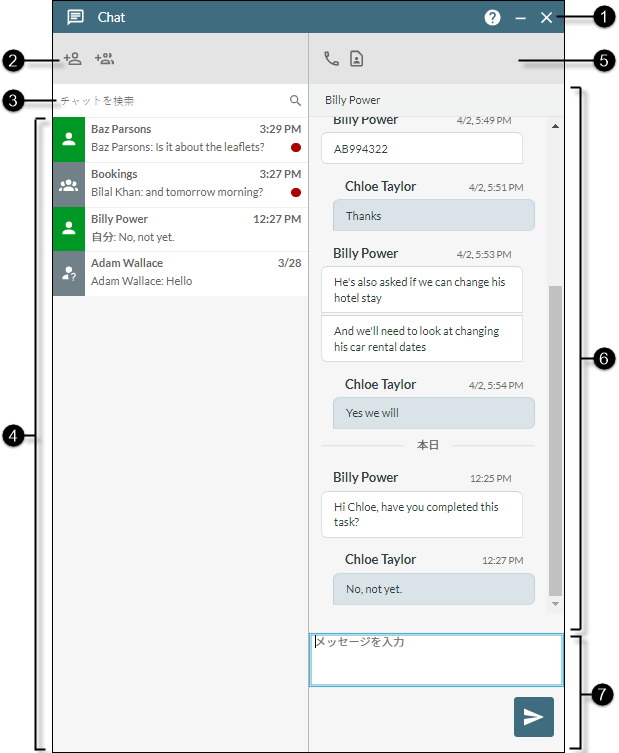
|
|
|
|
|
||||||||
|
|
|
パネルのヘルプおよびコントロールボタン |
|
||||||||
|
|
|
チャットボタン |
このボタンを使用すると、ユーザーとのチャットを開始または続行できます。
|
||||||||
|
|
|
「チャットを検索」フィールド |
チャットリストは、フィルタすることができます。ユーザーの場合は、名または姓の最初の2文字以上、チャットグループの場合は、グループ名に含まれる単語の最初の2文字以上を入力してください。 |
||||||||
|
|
|
チャットリスト |
ユーザーとの一対一のチャットおよびチャットグループとの以前のチャットを表示し、会話を続けることができます。「チャットを検索」フィールドを使用すると、リストをフィルタできます(上記を参照)。
ユーザー別にフィルタしたリストには、そのユーザーが参加したチャットグループも表示されます。 今日のチャットには、時間が表示されます。それより前のチャットには、日付が月、日の順で表示されます。 ユーザーまたはチャットグループの横にある チャットアイテムをクリックすると、チャットがパネルの右側に表示され、ユーザーまたはユーザーグループにメッセージを送信できます。 メモ:30日以上経過しているチャットメッセージの内容は表示されません。 |
||||||||
|
|
|
「連絡先」ボタン |
これらのボタンの機能は、以下の通りです:
|
||||||||
|
|
|
チャットメッセージ |
選択したチャットまたはチャットグループのメッセージを表示します。
5分以内に送信されたチャットメッセージが、同じ日時でグループ化されます。 |
||||||||
|
|
|
メッセージエディタ |
このフィールドには、アクティブなチャットのユーザーまたはチャットグループに送信するメッセージを入力してください。 このフィールドにコピーしたテキストを貼り付ける時は、キーボードの[Ctrl + V]キーを押してください。また、[Enter]キーを押すと、メッセージの新しいテキスト行が開始されます。
|
こちらも参照してください:





 アイコンはチャットグループを示します。ユーザーのアイコンは、プレゼンスステータスを示すために、色分けされています。アイコンの意味については、
アイコンはチャットグループを示します。ユーザーのアイコンは、プレゼンスステータスを示すために、色分けされています。アイコンの意味については、 シンボルは、未読メッセージの数を示します。例えば、上の図は、Baz Parsonsと「Bookings」チャットグループのBilal Khanからそれぞれ1件の未読メッセージがあることを示しています。
シンボルは、未読メッセージの数を示します。例えば、上の図は、Baz Parsonsと「Bookings」チャットグループのBilal Khanからそれぞれ1件の未読メッセージがあることを示しています。






